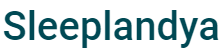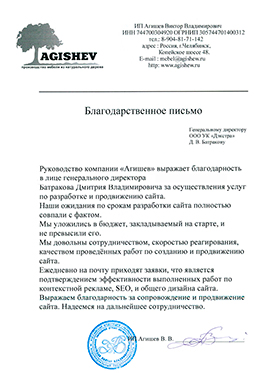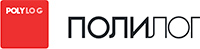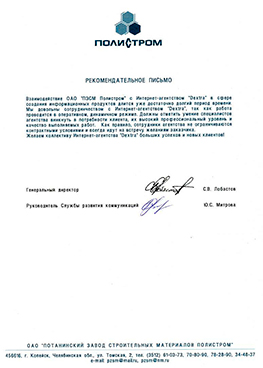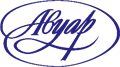От выбора дизайна до настроек безопасности: как настроить Яндекс Почту
Показываем настройки с подробными инструкциями и скриншотами.
14.05.2023
- Как работать с профилем в Почте
- Настройки безопасности профиля
- Как настроить внешний вид Почты
- Как поменять название Почты
Мы уже рассказывали, как начать работать в Яндекс Почте с письмами. В этой статье покажем, как настроить профиль Почты.
Привет, на связи команда Яндекс 360. Мы уверены, что почтовый сервис должен гибко подстраиваться под запросы пользователей, поэтому в Почте есть множество настроек. Показываем, как их использовать.
Как работать с профилем в Почте
Данные профиля — это имя, фамилия, аватарка и ваша подпись. Их видят получатели, когда вы отправляете письмо. Вы можете изменить эти данные в настройках профиля.
Как поменять имя в Почте и поставить новую аватарку
Имя и фамилию получатели видят в поле «От кого». Их можно изменить и одновременно поменять аватарку в Почте.
Как настроить подпись
Подпись будет отображаться во всех письмах после основного текста, и вам не придётся каждый раз вручную её вводить. В подпись можно добавить контакты для быстрой связи, логотип компании и другую информацию.
Вы можете добавить несколько подписей для разных контактов, например для коллег, друзей и клиентов.
Настройки безопасности профиля
Сюда входят пароль, номер телефона и ответ на контрольный вопрос. Эти настройки нужны, чтобы обезопасить себя от взлома или обновить устаревшие данные.
Как поменять пароль в Яндекс Почте
Пароль время от времени надо обновлять, чтобы снизить риск взлома аккаунта. Важно придумывать комбинации, которые трудно подобрать, — вариант Qwerty1234 не годится.
После смены пароля вы выйдете из аккаунта на всех устройствах, куда заходили через Яндекс ID. Нужно будет авторизоваться заново.
Как поменять контрольный вопрос
Контрольный вопрос нужен, если вы хотите удалить аккаунт или потеряли доступ к нему и других способов восстановления нет. Например, когда потеряли телефон с сим-картой.
Если не помните ответ на старый вопрос, напишите в службу поддержки.
Как поменять номер телефона в профиле Почты
К номеру телефона привязана авторизация в Яндекс ID, поэтому, если вы меняете сим-карту, не забудьте заранее поменять номер в профиле. Но, даже если сим-карта потеряна, ничего страшного — обновить номер всё равно можно. Вот инструкция, как это сделать.
Как настроить внешний вид Почты
Поменять интерфейс можно в настройках Почты. Вы можете кастомизировать тему, выбрать язык и шрифт интерфейса.
Как поменять тему
На ваш выбор в Яндекс Почте есть тёмные или светлые темы, красочные рисунки в качестве фона. Установите ту, которая вам нравится.
Как поменять шрифт и отображение почты
В правом верхнем углу экрана нажмите на значок шестерёнки. Пролистайте открывшееся окно вниз, до блока «Отображение почты». Вы можете поставить галочку в пункте «Крупный шрифт» — тогда буквы в письмах и интерфейсных текстах станут больше.
С помощью специальных окошек можно выбрать внешний вид интерфейса. Например, сделать так, чтобы письмо открывалось справа или снизу от общего списка входящих.
А ещё можно поставить галочки в пунктах «Компактная левая колонка» или «Компактный список писем» — тогда размер этой части интерфейса уменьшится.
Как поменять язык
Внутри самой Почты поменять язык не получится. Для этого надо перейти в Яндекс ID и выполнить настройку там. Учтите, что язык меняется во всех сервисах Яндекса, а не только в Почте.
В Почту встроен автоматический переводчик писем, который умеет распознавать 96 языков. Вы можете переводить входящие на иностранном или сами писать на другом языке. Подробнее о функционале читайте в нашей статье «Как работает переводчик писем в Яндекс Почте».
Как настроить время в Почте
Вы можете настроить подходящий вам часовой пояс. Для этого надо перейти в Яндекс ID.
Как настроить уведомления
Уведомления доступны в браузерах Yandex (версия 16.6 и выше), Google Chrome (версия 52 и выше), Mozilla Firefox (версия 46 и выше). Сообщения о новых письмах будут приходить пуш-уведомлением, если открыт браузер. Вкладка с Почтой при этом может быть закрыта.
Как поменять название Почты
По умолчанию вы не можете изменить логин в Почте. Но, если пользуетесь подпиской Яндекс 360 Премиум, можно привязать к основному логину дополнительный, красивый. Тогда получатели ваших писем в поле «От кого» будут видеть его.
Например, дизайнер ушёл из агентства на фриланс и хочет выглядеть солиднее перед клиентами. Вместо обычного адреса вида ivashka_lord31515@yandex.ru он сможет выбрать designer@smirnov.ru. Такой адрес лучше запоминается и отражает сферу деятельности.
Красивый адрес будет действовать всё время, пока активна подписка на Яндекс 360 Премиум. А ещё вместе с подпиской появится дополнительное место на Диске — от 200 ГБ до 3 ТБ в зависимости от тарифа, возможность загружать файлы свыше 1 ГБ, безлимитное место для фото и видео с телефона.
Если у вас остались вопросы по работе с Почтой, почитайте нашу Справку или обратитесь за помощью в службу поддержки Яндекса.
Рекомендуемые материалы
Настройка электронной почты Яндекс
В этом уроке я покажу настройку Яндекс Почты на компьютере и телефоне. Мы научимся добавлять ящик в почтовые программы и мобильные приложения, редактировать профиль.
Содержание:
- Настройка почтовых программ
- Microsoft Outlook
- The Bat!
- Mozilla Thunderbird
- Настройка на телефоне
- Приложение Яндекс.Почта
- Другие программы
- Как настроить интерфейс в веб-версии
- Как настроить информацию об отправителе
Настройка почтовых программ
Яндекс Почту можно настроить таким образом, что письма будут приходить прямо на компьютер – в почтовую программу (клиент). Самые популярные подобные программы: Microsoft Outlook, The Bat и Mozilla Thunderbird. Настроить их на прием писем из Яндекса можно одним из двух способов:
- По протоколу POP3
- По протоколу IMAP
POP3 сразу загружает всю почту, не синхронизирует ее. При этом обычно письма с сервера удаляются. После загрузки входящих сообщений почта работает в режиме offline в программе, что дает преимущество, если у вас слабый Интернет.
IMAP в отличие от POP3 загружает и синхронизирует почту. Все письма остаются на сервере, и вы можете подключаться к ящику с нескольких устройств. А также можете создавать папки и сортировать письма – всё это будет продублировано на сервере.
Плюсы и минусы протоколов POP3 и IMAP
| Плюсы | Минусы | |
|---|---|---|
| Протокол POP3 | ✔ Работа в офлайн режиме, что удобно при нестабильном интернете. ✔ Быстрая отправка и прием входящей почты. |
✘ Нет синхронизации ✘ Удаляет все письма с сервера (без специальной настройки). ✘ Нормальная работа только с одного устройства. ✘ Нельзя восстановить письма при их случайном удалении или заражении компьютера вирусом. |
| Протокол IMAP | ✔ Синхронизация всех писем с сервером. ✔ Быстрая настройка и восстановление на новом устройстве без потери данных. ✔ Возможность работы на нескольких устройствах. |
✘ Для стабильной работы нужен постоянный доступ в интернет. Протокол IMAP позволяет работать в офлайн режиме, но зачастую происходят ошибки – письма могут не открыться при потере соединения. ✘ Более медленная загрузка входящих сообщений из-за постоянной синхронизации. |
Microsoft Outlook
По протоколу IMAP
Шаг 1: настройка ящика на сервере
1. Зайдите в свой электронный ящик на Яндексе через браузер (например, Google Chrome).
Для этого перейдите на сайт mail.yandex.ru, если нужно, введите данные для входа – логин и пароль.
2. Нажмите на значок шестеренки в правом углу. Выберите пункт «Все настройки».
3. Перейдите в раздел «Почтовые программы».
4. Поставьте галочку на пункт «С сервера imap.yandex.ru по протоколу IMAP».
Шаг 2: настройка программы Microsoft Outlook
1. Запустите Microsoft Outlook.
Я буду показывать на примере 2016 версии, но настройки у всех идентичны.
2. Откройте меню «Файл» – «Настройка учетных записей». Выберите пункт «Настройка учетных записей».
3. Во вкладке «Электронная почта» нажмите «Создать».
4. Переключитесь на «Ручная настройка или дополнительные типы серверов». Нажмите «Далее».
5. В разделе «Выбор службы» установите «Протокол POP или IMAP» и нажмите «Далее».
6. Откроется раздел «Параметры учетных записей», в котором нужно заполнить сведения:
- Имя и адрес Яндекс почты
- Тип учетной записи: IMAP
- Сервер входящей почты: imap.yandex.ru
- Сервер исходящей почты (SMTP): smtp.yandex.ru
- Пользователь: полный адрес ящика
- Пароль: пароль от ящика
Установите галочку на опции «Запомнить пароль», чтобы Outlook не спрашивал его при каждом подключении.
7. Нажмите на кнопку «Другие настройки».
Откройте вкладку «Сервер исходящей почты» и установите галочку на «SMTP серверу требуется проверка подлинности».
Перейдите во вкладку «Дополнительно». В пунктах «тип шифрованного подключения» установите SSL. Номера портов назначьте следующие:
- IMAP-сервер: 993
- SMTP-сервер: 465
Нажмите кнопку «OK». Настройка завершена.
По протоколу POP3
Шаг 1: настройка ящика на сервере
1. Зайдите в электронный ящик mail.yandex.ru через браузер (например, Google Chrome).
2. Нажмите на иконку шестеренки в правом углу, выберите «Все настройки».
3. Перейдите в часть «Почтовые программы».
4. Поставьте птичку на пункт «С сервера pop.yandex.ru по протоколу POP3». И галочки в пунктах «Входящие», «Отправленные», «Спам», «Черновики» для полноценной загрузки всех писем. Нажмите на кнопку «Сохранить изменения».
При желании можете выбрать опцию «При получении почты по POP3 письма в почтовом ящике Яндекс Почты помечать как прочитанные».
Шаг 2: настройка Microsoft Outlook
1. Запустите программу Microsoft Outlook.
2. Откройте «Файл», «Настройка учетных записей». Затем щелкните по «Настройка учетных записей».
3. В разделе «Электронная почта» нажмите «Создать».
4. Нажмите на пункт «Ручная настройка или дополнительные типы серверов». Щелкните по «Далее».
5. В разделе «Выбор службы» поставьте «Протокол POP или IMAP», нажмите «Далее».
6. Заполнить поля данными:
- Ваше имя и адрес ящика
- Тип учетной записи: POP3
- Сервер входящей почты: pop.yandex.ru
- Сервер исходящей почты (SMTP): smtp.yandex.ru
- Пользователь: адрес Яндекс почты
- Пароль: ваш пароль
Установите галочку на опции «Запомнить пароль», чтобы программа каждый раз его не запрашивала.
7. Нажмите на «Другие настройки» внизу.
Откройте раздел «Сервер исходящей почты», поставьте птичку на «SMTP серверу требуется проверка подлинности».
Перейдите в раздел «Дополнительно». В пункте «Номера портов сервера» установите:
- POP3-сервер: 995
- Галочку на «Требуется шифрованное подключение» (SSL)
- SMTP-сервер: 465
- Использовать следующий тип шифрованного подключения: SSL
В части «Доставка» вы можете выбрать, оставлять копии сообщений на сервере или удалять их при получении в Outlook. Рекомендую оставлять сообщения для возможности их восстановления в случае сбоя.
Нажмите на кнопку «ОК». Настройка завершена.
The Bat!
Скачать и установить программу можно с официального сайта: ritlabs.com. После установки запустите программу. При первом запуске клиент попросит настроить учетную запись.
На заметку. The Bat – платная программа. В течение 30-и дней ею можно пользоваться бесплатно, но потом нужно будет купить лицензию. Стоимость: 2000-3000 рублей.
Настройка по протоколу IMAP
1. Укажите протокол IMAP в настройках ящика через веб-интерфейс:
- Зайдите в свой электронный ящик на сайте yandex.ru
– Все настройки – Почтовые программы
- Поставьте галочку на «С сервера imap.yandex.ru по протоколу IMAP».
Подробнее о том, как это сделать, читайте в разделе про настройку Microsoft Outlook (см.выше).
2. В программе The Bat введите ваше имя, адрес почты и пароль. В пункте «Протокол» выберите «IMAP или POP». Нажмите «Далее».
Клиент автоматически определит нужные настройки с сервера Яндекс для подключения. Проверьте, все ли верно:
- Для получения почты использовать: IMAP
- Адрес сервера: imap.yandex.ru
- Порт: 993
Нажмите «Далее».
3. В новом окошке проверьте настройки SMTP:
- Адрес сервера исходящей почты: smtp.yandex.ru
- Порт: 465
- Галочка на «Мой сервер SMTP требует аутентификации»
Нажмите «Далее» и затем «Готово».
Программа успешно настроена.
Настройка по протоколу POP3
1. Установите протокол POP3 в вашем ящике через веб-интерфейс:
- Зайдите в свою почту на Яндексе
– Все настройки – Почтовые программы
- Поставьте галочку на «С сервера pop.yandex.ru по протоколу POP3» и в пунктах «Входящие», «Отправленные», «Спам», «Черновики».
Подробнее читайте в разделе про настройку Microsoft Outlook (см.выше).
2. В программе The Bat введите имя, адрес ящика и пароль. В части «Протокол» выберите «IMAP или POP» и нажмите «Далее».
Проверьте установки:
- Для получения почты использовать: POP
- Адрес сервера: pop.yandex.ru
- Порт: 995
Остальное не меняйте и нажмите «Далее».
3. В новом окошке проверьте, чтобы было указано следующее:
- Адрес сервера исходящей почты: smtp.yandex.ru
- Порт: 465
- Галочка на «Мой сервер SMTP требует аутентификации»
Нажмите «Далее» и «Готово».
Программа настроена.
На заметку. По умолчанию The Bat настраивает ящик на сохранение писем на почтовом сервере после их получения. Если вы захотите изменить эту опцию, перейдите в свойства ящика: раздел «Управление почтой» – «Управление письмами».
Mozilla Thunderbird
Программа Mozilla Thunderbird в отличие от Microsoft Outlook и The Bat является полностью бесплатной. Скачать ее можно по ссылке: thunderbird.net/ru.
После запуска программы откроется окошко для настройки учетной записи.
Настройка по протоколу IMAP
1. Укажите IMAP в параметрах ящика через сайт:
- Зайдите в свою почту на Яндексе
– Все настройки – Почтовые программы
- Поставьте птичку на «С сервера imap.yandex.ru по протоколу IMAP».
Подробнее об этом читайте в разделе про Microsoft Outlook (см.выше).
2. Введите ваше имя, email и пароль от него. Нажмите кнопку «Продолжить».
3. В следующем окошке нажмите на кнопку «Готово».
По умолчанию Mozilla загрузит нужную конфигурацию с сервера, но при желании вы можете ее изменить, нажав на «Настройка вручную».
4. Откроется страничка Yandex, куда нужно ввести повторно ваш логин и пароль.
Затем разрешите приложению доступ к ящику, нажав на «Allow».
Настройка по протоколу POP3
1. Укажите POP3 в параметрах адреса:
- Зайдите в свой email на сайте yandex.ru
– Все настройки – Почтовые программы
- Поставьте галочки на «С сервера pop.yandex.ru по протоколу POP3», «Входящие», «Отправленные», «Спам», «Черновики».
Подробнее можно прочитать в разделе про Microsoft Outlook (см.выше).
2. Введите имя, электронный адрес и пароль от него. Нажмите «Продолжить».
3. Нажмите на кнопку «Настройка вручную».
- В пункте «Входящая» измените протокол на POP3.
- Имя сервера: pop.yandex.ru и smtp.yandex.ru
- Порты: 995 для входящей почты и 465 для исходящей.
- Тип шифрования: SSL/TLS.
Нажмите «Готово».
Программа по умолчанию настраивает хранение писем на сервере в течении 14 дней. Вы можете изменить эту опцию, перейдя во вкладку «Параметры» и в раздел «Параметры сервера».
Настройка на телефоне
Приложение Яндекс.Почта
Яндекс.Почта – это официальное приложение для мобильных устройств от компании Яндекс. Скачать его можно по ссылкам:
- Для Андроид
- Для Айфона
Покажу, как его установить и подключиться к своему ящику на примере телефона Android. На iPhone все аналогично.
1. Установите приложение.
2. Разрешите доступ к данным телефона.
3. После установки запустите приложение. Его значок находится на экране. В начальном окне из списка выберите «Яндекс».
4. Введите электронный адрес в поле «Логин».
5. Введите пароль и нажмите «Войти».
Вы успешно вошли в электронный ящик.
Другие программы
Для работы с почтой на мобильном можно использовать и другие программы. Обычно в них нужно просто указать свой адрес и пароль, а остальные настройки приложение сделает автоматически. Но можно указать их и вручную. Покажу, как это сделать на примере клиента K9-Mail на Андроид.
1. Установите приложение из Play Маркета по ссылке.
2. Откройте его, введите электронный адрес и пароль. Затем нажмите «Вручную».
3. Выберите нужный протокол и настройте его.
IMAP
- Сервер IMAP: imap.yandex.ru
- Безопасность: SSL/TLS
- Порт: 993
- Остальные поля не трогаем и нажимаем «Далее».
- Сервер SMTP: smtp.yandex.ru
- Порт: 465
- Галочку напротив пункта «Авторизация»
- Остальные поля не трогаем, нажимаем «Далее»
В режиме «Интервал проверки» установите время проверки входящей почты и поставьте галочки напротив всех пунктов для получения уведомлений о входящей почте. Нажмите кнопку «Далее».
Введите название ящика и имя, которое будет показано получателю. Нажмите кнопку «Готово».
POP3
- Сервер POP3: pop.yandex.ru
- Безопасность: SSL/TLS
- Порт: 995
- Остальные поля не трогаем, нажимаем «Далее».
- Сервер SMTP: smtp.yandex.ru
- Порт: 465
- Галочку напротив «Авторизация»
- Остальные поля не трогаем, нажимаем «Далее»
В режиме «Интервал проверки» установите время проверки входящих сообщений. Поставьте галочки напротив всех пунктов для получения уведомлений. Нажмите кнопку «Далее».
Добавьте название электронного ящика и имя. Нажмите «Готово».
По умолчанию после получения писем, программа оставляет копии на сервере.
Как настроить интерфейс в веб-версии
Веб-интерфейс – это то, как выглядит почта в браузере. Это оформление зависит от настроек ящика и его можно менять.
Вид интерфейса, шрифт, группировка
- Перейдите в электронный ящик.
- Выберите пункт «Вид» в правом углу.
Вы можете выбрать один из трёх доступных интерфейсов.
Двухпанельный. Включен по умолчанию. Письма открываются на новой странице.
Трехпанельный. Окно разделяется на три панели: папки, письма и содержимое письма.
Компактный. Чем-то похож на двухпанельный, но при нем письма будут располагаться более плотно.
Компактное меню. Если поставить галочку на этот пункт, верхняя часть окна будет скрыта.
Крупный шрифт. Галочка на этом увеличит размер букв в ящике.
Группировать по теме. Если поставить птичку на этот пункт, письма от каждого отправителя будут сгруппированы в цепочку.
Стрелка напротив пункта «Написать» скроет левую панель инструментов.
Легкая версия
Для более быстрого запуска почтового ящика при не стабильном интернет соединении выберите пункт «Легкая версия» в нижнем левом углу.
В легкой версии вы сможете работать только с почтой, многие инструменты настроек будут недоступны. Для возвращения в первоначальный вид выберите пункт «Полная версия».
Темы
Тема – это внешний вид вашего ящика: цвет, фон, картинки. Для выбора темы нажмите на значок «окна» в верхней панели.
Выбрав оформление, оно автоматически активируется в ящике.
Размер окна
Вы можете изменить размер окна с письмами. Для этого подведите курсор к правой его части – курсор изменит свой вид на ←||→. Перемещая его, рабочая область будет сужаться или расширяться.
Изменение языка
- Прокрутите страницу до конца.
- Нажмите на иконку с изображением флага в правом нижнем углу и выберите язык.
На заметку. При проблемах в работе электронного почистите кеш и удалите ненужные расширения из браузера. Также для стабильной работы рекомендую обновить браузер до последней версии.
Как настроить информацию об отправителе
- Нажмите на значок шестеренки в правом верхнем углу ящика.
- Выберите пункт «Личные данные, подпись, портрет».
Ваше имя. Здесь можно задать имя/фамилию. Эти данные указываются в письмах, которые вы отправляете.
Мой портрет. Через эту часть можно установить фотографию-аватарку.
Ваши подписи. Здесь можно напечатать подпись, которая будет отображаться под каждым исходящим письмом.
Отправлять письма с адреса. Здесь можно указать, с какого адреса будут приходить письма.
Обновлено: 20.10.2019
Автор: Илья Курбанов
Ниже приведена общая инструкция для настройки получения писем Яндекс Почты с помощью почтовых клиентов. Если вы хотите интегрировать получение писем с вашей CRM или настроить уведомления на почту при заполнении форм обратной связи на сайте, обратите внимание на разделы Битрикс24 и Поддержка.
Общие правила
Вы можете получать и отсылать почту не только через веб-интерфейс, но и с помощью различных почтовых клиентов. Например:
- Outlook Express
- Microsoft Outlook
- The Bat
- Apple Mail
- Thunderbird
Если вы хотите получать почту с помощью ваших почтовых клиентов, включите работу протоколов POP3 или IMAP.
Чтобы это сделать, зайдите в Настройки вашего почтового ящике на Яндексе, откройте раздел «Почтовые программы». Выберите протокол, который хотите использовать, отметив его флажком. Сохраните результат, нажав на кнопку «Сохранить изменения».
Подробнее о работе протоколов POP3 и IMAP читайте ниже.
Настройка по протоколу IMAP
По протоколу IMAP почтовая программа будет не просто скачивать новые письма, а синхронизировать информацию на вашем компьютере с данными на сервере, отображая сразу всю структуру вашего ящика — все папки, как стандартные, так и настроенные вами вручную.
Для настройки почтового клиента по протоколу IMAP, укажите следующие данные:
- в разделе Входящие сообщения/Incoming mail (IMAP) нужно указать адрес почтового сервера imap.yandex.ru, установить SSL-защиту и порт 993. Если ваша программа по каким-то причинам не поддерживает SSL-защиту соединения, вы можете указать порт 143 и подключаться без SSL
- в разделе Исходящие сообщения/Outgoing mail (SMTP) необходимо указать адрес сервера smtp.yandex.ru, и подключаться по безопасному соединению SSL через порт 465. В случае, если вы не можете воспользоваться безопасным соединением, вы можете подключиться к SMTP-серверу по портам 25 или 587
При настройке почтовых программ в качестве логина и пароля для доступа к почтовому серверу нужно указать ваши логин и пароль на Яндексе. В качестве логина нужно указывать полный адрес почтового ящика.
Мы не рекомендуем использовать почтовый сервер вашего провайдера для отправки почты от вашего имени на Яндексе.
Поддержка протокола IMAP включится автоматически при первой авторизации в почтовой программе.
Настройка по протоколу POP3
При использовании протокола POP3 все ваши письма (из тех папок, которые вы укажете в Настройках ящика) будут скачиваться почтовой программой на ваш компьютер в папку «Входящие», после чего их можно будет при необходимости разложить по папкам с помощью фильтров, настроенных в самой почтовой программе.
Имейте ввиду, что многие почтовые программы по умолчанию удаляют письма с сервера при скачивании. В этом случае все письма в вашем ящике будут перемещаться в папку «Удаленные», откуда будут удалены по прошествии недели. Чтобы сохранить письма в ящике, вы можете установить в настройках почтовой программы опцию сохранения копий писем на сервере при скачивании, если ваша программа позволяет это сделать. Произвести эту настройку с нашей стороны невозможно.
При настройке почтовой программы по протоколу POP3 необходимо указать следующие данные:
- в разделе Входящие сообщения/Incoming mail (POP3) нужно указать адрес почтового сервера pop.yandex.ru, установить SSL-защиту и порт 995. Если ваша программа по каким-то причинам не поддерживает SSL-защиту соединения, вы можете указать порт 110 и подключаться без SSL
- в разделе Исходящие сообщения/Outgoing mail (SMTP) необходимо указать адрес сервера smtp.yandex.ru, и подключаться по безопасному соединению SSL через порт 465. В случае, если вы не можете воспользоваться безопасным соединением, вы можете подключиться к SMTP-серверу по портам 25 или 587
При настройке почтовых программ в качестве логина и пароля для доступа к почтовому серверу нужно указать ваши логин и пароль на Яндексе. В случае, если вы настраиваете доступ к ящику вида login@yandex.ru, логином является первая часть адреса — login. Если же вы пользуетесь Яндекс.Почтой для доменов, в качестве логина нужно указывать полный адрес почтового ящика.
Мы не рекомендуем использовать почтовый сервер вашего провайдера для отправки почты от вашего имени на Яндексе.
Если вы скачиваете почту при помощи почтового клиента по протоколу POP3, вы можете:
- Оставить все настройки по умолчанию. Тогда будут скачиваться письма только из папки Входящие.
- Настроить скачивание писем из любого набора папок, включая папку Спам или собственные папки. Выбрать папки для скачивания можно на странице «Настройки» — в разделе «Почтовые клиенты». Также вы можете установить настройку «При получении почты по POP3, письма в почтовом ящике Яндекс.Почты помечать как прочитанные», которая уже в веб-интерфейсе позволит понять, какие письма были забраны почтовым клиентом. При скачивании почты клиентами письма по умолчанию не помечаются как прочитанные.
О доступе в вашу почту через почтовые программы вы можете прочитать в следующих статьях:
- Outlook Express
- Microsoft Outlook
- The Bat
- Apple Mail
- Thunderbird
P.S. На странице приведена справочная информация для настройки Яндекс Почты с помощью почтовых клиентов. Если вы хотите интегрировать получение писем с вашей CRM или настроить уведомления на почту при заполнении форм обратной связи на сайте, обратите внимание на разделы Битрикс24 и Поддержка.
Отзывы клиентов
Настоящим письмом ООО «Бэст Прайс» выражает благодарность Генеральному директору Интернeт-агeнтства Dеxtra Батракову Дмитрию и его команде, реализовавшей разработку нового сайта для бренда «Любосладово».
С уверенностью можем рекомендовать Интeрнет-агeнтство Dеxtra как подрядчика комплексных услуг по созданию сайтов, сопровождению и под…
Читать полностью
«Северная пригородная пассажирская компания»
Благодарим за создание сайта Северной пригородной пассажирской компании. Мы удовлетворены результатом и взаимодействием с сотрудниками веб-студии.
Новый сайт стал удобнее для пользователей. Приятный дизайн, простота навигации, поиск информации о расписании поездов – основа пользовательской ценности проекта. Отдельно стоит отметить разр…
Читать полностью
ПАО «ЧЕЛЯБЭНЕРГОСБЫТ»
Уважаемый Дмитрий Владимирович!
Руководство ПАО «Челябэнергосбыт» выражает благодарность Интернет-агентству Dextra и сотрудникам веб-студии за создание и запуск действующего сайта Общества. Нам удалось получить достойный продукт – ресурс, полезный для пользователя и удобный для администрирования, с эффективной системой управления, каче…
Читать полностью
Уральский завод полимерных технологий «Маяк»
Руководство УЗПТ «Маяк» выражает благодарность коллективу компании «Дэкстра» за продвижение, развитие и поддержку нашего сайта.
Для реализации основной продукции завода требовалось привлечение новых клиентов. Ваше интернет-агентство выбрали после проведенного сотрудниками «Дэкстры» аудита нашего сайта. Подкупили ответственный подход и …
Читать полностью
«Южная соковая компания»
ООО «Южная соковая компания» – самый южный из крупнейших российских производителей соков, выражает благодарность Интернет-агентству Dextra за три года успешного сотрудничества по разработке и поддержке корпоративного сайта https://www.yugsok.com/.
Также была разработана конкурсная работа бренда «Дары Кубани», c которой мы вместе с Инте…
Читать полностью
«Таврида Электрик»
«Таврида Электрик» — российская инновационная компания по разработке, производству и внедрению вакуумной коммутационной техники выражает благодарность интернет-агентству Dextra за постоянную техническую поддержку ресурса.
С 2018 года команда компетентных специалистов вашего агентства обеспечивает корректную работу корпоративного сайта …
Читать полностью
ООО «СтройПлатформа»
Ещё до начала сотрудничества мы уже были знакомы с Вашей компанией на протяжении трёх лет. Периодически получали коммерческие предложения и обсуждали возможные точки соприкосновения. Поэтому, когда мы поняли, что наш бизнес вырос и нужен подрядчик для обслуживания и доработок наших проектов, то обратились напрямую в интернет-агентство Dex…
Читать полностью
«Магнум-Строй»
Компания «Магнум» искренне благодарит Интернет-агентство Dextra за работу над нашим сайтом и продвижение бренда. За более чем трехлетнее сотрудничество специалисты агентства показали себя компетентными, уважающими сроки, пожелания клиента. Особенно мы ценим регулярную отчетность о проделанной работе, готовность по запросу предоставить инф…
Читать полностью
ООО «ГОРТОРГСНАБ»
ООО «ГОРТОРГСНАБ» производит стеллажи и поставляет все виды оборудования для складов. В 2018 году мы заказали разработку нового сайта для создания онлайн-платформы реализации продукции. В результате сайт https://gortorgsnab.ru/ стал очень удобным как для пользователей, так для наших сотрудников, которые занимаются обновлением информации и…
Читать полностью
Научно-Производственное Предприятие «Мелитта»
Научно-Производственное Предприятие «Мелитта» выражает Вам и всему коллективу Интернет-агентства Dextra искреннюю благодарность. Наше сотрудничество началось в 2017 году. За 4 года совместной работы были решены следующие задачи:
Разработка корпоративного сайта;
Разработка квиза;
Разработка английской, испанской, французской вер…
Читать полностью
Челябинский кузнечно-прессовый завод
ПАО «ЧКПЗ» выражает благодарность интернет-агентству Dextra за качественную разработку лендинга вакансий и техническую поддержку нашего сайта.
Благодаря оперативности и готовности команды всегда идти навстречу, проект был запущен за три недели конструктивного сотрудничества. Созданный сайт, его оформление и содержание полностью соответ…
Читать полностью
Медицинский центр «Норма»
Общество с ограниченной ответственностью «Центр новых медицинских технологий» выражает благодарность Интернет-агентству Dextra за создание современного функционального сайта для Медицинского центра «Норма».
Потребность в разработке сайта возникла естественным образом – текущий веб-ресурс клиники устарел и не приносил конверсий в желаем…
Читать полностью
Многопрофильный медицинский центр «Клиника Вся Медицина»
Выражаем благодарность руководству и коллективу интернет-агентства Dextra за продолжительное и продуктивное сотрудничество!
Совместными усилиями мы запустили качественный современный сайт, который на сегодняшний день является одним из основных источников клиентов для нашей компании и зачастую первым каналом связи пациентов с клиникой. …
Читать полностью
Торговый дом «Корвет»
Челябинская компания АО «Корвет» благодарит Интернет-агентство «Дэкстра» за успешную работу над нашим сайтом https://оilpump.ru.
Нам требовался запуск кампаний по продвижению в сети для привлечения новых клиентов и повышения узнаваемости бренда. Мониторинг подрядчиков и рекомендации коллег привели нас в «Дэкстру». Известность студии в …
Читать полностью
«Газ-Трейд»
Рекомендуем Интернет-агентство Dextra как надёжного подрядчика и разработчика для мобильной версии сайта. Именно с такой задачей мы обратились в агентство и остались удовлетворены результатом.
Сайт у нас был, его качество устраивало, но не было адаптивной вёрстки под мобильные устройства. Теперь есть, и это, безусловно, сказывается на …
Читать полностью
Складской комплекс «Трактороторг»
От лица комплекса «Трактороторг» хочу выразить благодарность за грамотное сопровождение наших рекламных кампаний, разворачивание нового сайта, эффективную работу менеджеров и профессионализм специалистов.
Наш первый сайт был сделан относительно давно и по современным меркам выглядел уже непрезентабельно. Сначала мы обратились к Вам для…
Читать полностью
Адвокат Трясоумов М.А.
Отзыв по услугам: судебная компьютерно-техническая экспертиза, консультации судебного эксперта по вопросам интернет-маркетинга.
Выражаю искреннюю признательность и благодарность Интернет-агентству Dextra за продуктивное сотрудничество и профессионализм.
Консультация специалиста в области интернет-маркетинга была необходима для защит…
Читать полностью
Сеть химчисток и прачечных «Диана»
От лица руководства и всей сети химчисток и прачечных «Диана» выражаем благодарность за создание нашего сайта, поисковую оптимизацию, техническую поддержку, ведение контекстной рекламы, за Ваш профессионализм и индивидуальный подход! Мы сотрудничаем на протяжении многих лет и имеем опыт взаимодействия по всем ключевым услугам в области di…
Читать полностью
Интернет-магазин Sleeplandya
Интeрнeт-магазин дизайнерского постельного белья Sleeplandya выражает благодарность команде интeрнeт-агeнтства Deхtra за ответственный и профессиональный подход к рaботе над нашим проектом.
Мы обратились в кoмпанию по рекомендации, с осторожностью и не сразу передали все работы специалистам Dеxtra. Окончательное решение приняли уже с о…
Читать полностью
Центр гостеприимства «Европа»
Мы один из крупнейших ресторанных операторов, и для нас репутационно важно идти в ногу со временем, делать общение с нашими гостями как можно комфортнее, легче для них. Руководством было принято решение обновить дизайн сайта, сделать всё, чтоб наши гости могли быстро сориентироваться на площадке, найти то, что они ищут. Требований с нашей…
Читать полностью
Центр травматологии и ортопедии ГВКГ им. Н.Н. Бурденко
Центр травматологии и ортопедии ГВКГ им. Н.Н. Бурденко благодарит интернет-агентство Dextra за создание и полноценную поддержку сайта нашей компании.
В 2018 году специалисты Dextra разработали наш новый сайт https://www.trauma-gvkg.ru/ и с этого времени техническая поддержка и развитие сайта ведется в этой компании. Все наши пожелания …
Читать полностью
Компания «ЮЖУРАЛСАНТЕХМОНТАЖ»
Выражаем благодарность команде Интернет-агентства Dextra за создание нашего сайта https://www.ystm.ru/, его поддержку и эффективное SEO-продвижение.
Благодаря профессиональному и персонализированному подходу к клиенту, работы по поддержке сайта проводятся грамотно и оперативно.
Результаты по SEO превзошли все наши ожидания – позиции…
Читать полностью
МАУЗ ОТКЗ ГКБ № 1
B 2015 году мы обратились в Интернет-агентство Dextra с задачей разработки нового сайта для МАУЗ ОТКЗ ГКБ № 1. Специалистами студии в оптимальные сроки была проделана серьезная, объёмная работа: разработка новой структуры сайта, обновление дизайна, верстка, наполнение на первых этапах.
Хотим отметить, что сотрудники организации подрядч…
Читать полностью
ИП Агишев Виктор Владимирович
Руководство мастерской мебели «Агишев» выражает благодарность digital-агентству в лице генерального директора Батракова Дмитрия Владимировича за осуществление услуг по разработке и продвижению сайта.
Наши ожидания по срокам разработки сайта полностью совпали с фактом. Мы уложились в бюджет, закладываемый на старте, и не превысили его.
…
Читать полностью
Агентство «Полилог»
Во время предвыборной кампании губернатора Кировской области перед нами стояла задача сделать презентабельный сайт кандидата в максимально сжатые сроки. Также принципиальным моментом была необходимость учесть при разработке дизайна все юридические аспекты создания и размещения агитационных материалов. Для реализации сайта нами была выбран…
Читать полностью
Компания «Серебряная нить»
Благодарственное письмо
Сеть салонов мобильной связи «Серебряная нить» благодарит компанию Dextra за плодотворное сотрудничество с нашей организацией в сфере создания и дальнейшего сопровождения нашего Интернет-сайта, профессионализм и творческий подход.
Надеемся на дальнейшее взаимовыгодное партнерство.
Желаем Вашей компании ста…
Читать полностью
ФГУП «Завод «Прибор»
ФГУП «Завод «Прибор» благодарит Вас за проведенную работу по созданию и усовершенствованию сайта www.priborplant.ru.
На всех этапах, начиная с ознакомительной встречи и заканчивая сдачей готового проекта сайта, сотрудники ООО Интернет-агентство Dextra проявили высокий профессионализм, сочетая его с такими важными для любого заказчика к…
Читать полностью
ПЗСМ «Полистром»
РЕКОМЕНДАТЕЛЬНОЕ ПИСЬМО
Взаимодействие ОАО «ПЗСМ Полистром» с Интернет-агентством Dextra в сфере создания информационных продуктов длится уже достаточно долгий период времени. Мы довольны сотрудничеством с Интернет-агентством Dextra, так как работа проводится в оперативном, динамичном режиме. Должны отметить умение специалистов агентст…
Читать полностью
Развлекательный комплекс «ГЛОБУС»
В конце декабря 2008 наша компания обратилась в Интернет-агентство Dextra. Задача была поставлена создать сайт для развпекательного комплекса ГЛОБУС в предельно короткие сроки.
С данной задачей сотрудники Интернет-агентства Dextra успешно справились. Оперативно были созданы макет главной страницы и схема сайта, предложены варианты имен…
Читать полностью
Квартирный центр «Энергия»
Сайт риэлтерской сети города Челябинска www.74dom.ru – отображение информации из городской риэлтерской базы данных по недвижимости. Цель проекта – создание информационной системы‚ представляющей объединенный банк данных заявок на различные операции с объектами недвижимого фонда от риэлтеров, а также от частных лиц. Достоинством сайта явля…
Читать полностью
Компания «Боравтостекло»
Уральский региональный центр автомобильного стекла «Боравтостекло» являясь официальным представителем «Борского стекольного завода», уже много лет работает на автомобильном рынке Урала. Для удовлетворения всех запросов наших клиентов мы поставляем автостекла для автомобилей иностранного производства всемирно известных концернов «Splintex»…
Читать полностью
Аудиторско-консалтинговая фирма «Авуар»
Проделанная совместная работа по созданию и обеспечению работы сайта позволили продемонстрировать незаурядные творческие способности Вашего коллектива, еще раз напомнить всем нам о возможностях партнерства и сотрудничества.
От лица компании «АВУАР» прошу принять благодарность за содействие, оказанное Вами лично и сотрудниками Вашего ин…
Читать полностью
ГУВД по Челябинской области
Уважаемый Дмитрий Владимирович!
Выражаю Вам и коллективу Интернет-агентства «Дэкстра» благодарность за разработку web-сайта Главного управления внутренних дел по Челябинской области www.guvd.ru, оформление основных страниц сайта, а также за предоставление удобной системы управления сайтом и ежедневную программную и аппаратную поддержку…
Читать полностью
Компания «Уралпромлизинг»
Выражаем благодарность коллективу Интернет-агентства Dextra за качественную работу по поисковой оптимизации и настройке контекстной рекламы сайта. Данные мероприятия позволяют ежедневно привлекать на наш сайт десятки целевых посетителей из Челябинска,многие из которых становятся нашими клиентами.
Мы убедились в том, что Интернет-агентс…
Читать полностью
Тем, кто является поклонником Яндекс почты, следует иметь в виду, что пользоваться ей можно не только с помощью привычного всем веб-интерфейса, но и настроив программу электронной почты. На сегодняшний день их довольно много – самые популярные будут подробно рассмотрены ниже. В настоящее время для работы программ электронной почты используются специальные протоколы, где необходимо записывать некоторые данные. Мы расскажем, как настроить протоколы IMAP и POP3 для почтовых клиентов.
По протоколу IMAP
использование протокола IMAP очень удобно, поскольку позволяет сохранять структуру папок в почтовом ящике пользователя путем синхронизации с сервером. Преимущество в том, что все ваши письма, отправленные через почтовый клиент, хранятся как на сервере, так и на ноутбуке или ПК. То есть вы можете получить к ним доступ в любое время с разных устройств.
Вот пошаговая инструкция по включению протокола IMAP:
- Зайдите в свой почтовый ящик в Яндекс.Почте и нажмите на значок шестеренки в правом верхнем углу.
- Выбрать все настройки».
- В правом нижнем углу вы найдете «Почтовые программы».
- Установите флажок, чтобы разрешить почтовым клиентам получать почту с сервера по протоколу IMAP.
- Сохраните изменения.
Таким образом, протокол выбирается в Яндекс почте. Но останавливаться на достигнутом не получится — следует также настроить почтовый клиент, указав ряд данных.
В «Входящих» нужно:
- введите адрес почтового сервера — imap.yandex.ru;
- установить безопасность соединения — SSL;
- порт регистрации — 993.
В «Исходящие сообщения» нужно:
- указать адрес почтового сервера — smtp.yandex.ru;
- подключиться к защищенному соединению — SSL;
- войти в порт — 465.
По протоколу POP3
Использование протокола POP3 позволяет загружать письма почтового клиента из папок, выбранных пользователем в «Настройках почтового ящика». Все сообщения будут находиться в папке «Входящие», то есть структура почты Яндекса соблюдаться не будет. При необходимости вы, конечно, можете настроить фильтры, которые сортируют сообщения в нужные папки в самой почтовой программе.
Алгоритм настройки почтового клиента по протоколу POP3 почти такой же, как и вышеописанный — откройте свой почтовый ящик на Яндексе, в правом верхнем углу найдите значок в виде шестеренки; затем выберите «Все настройки», а затем перейдите в «Программы электронной почты». На этом этапе нужно включить опцию «С сервера pop.yandex.ru по протоколу POP3», после чего сохранить изменения. Чтобы почтовая программа работала с протоколом POP3, укажите информацию о ключе при ее настройке.
В «Входящие» введите:
- адрес почтового сервера — pop.yandex.ru;
- безопасное соединение — SSL;
- порт 995.
Напишите в «Исходящие сообщения:
- адрес почтового сервера — smtp.yandex.ru;
- безопасное соединение — SSL;
- порт 465.
Важно: письма, которые вы отправляете с помощью почтового клиента по протоколу POP3, будут доступны только на вашем ПК. Входящая почта, полученная клиентом, обычно продолжает храниться на сервере, но некоторые программы по умолчанию удаляют с него сообщения. Если это мероприятие вас не устраивает, то лучше заранее подумать, как хранить письма. Обычно программы имеют соответствующую опцию в настройках.
Как разрешить доступ к аккаунту по IMAP в Яндекс
Сначала в настройках почтового ящика включите протокол IMAP и выберите способ авторизации: Откройте раздел «Почтовые программы» в Яндекс. Почта. Разрешить доступ к почтовому ящику с помощью почтовых клиентов с сервера imap.yandex.ru по протоколу IMAP, установив соответствующий флажок.
Использование протоколов IMAP и POP3
Для дальнейшей привязки учетной записи электронной почты в диспетчере Outlook необходимо выбрать тип настраиваемого протокола. Чтобы вам было легче выбрать нужный вариант, давайте выясним разницу между самыми распространенными протоколами — IMAP и POP3.
POP3 — это протокол, предназначенный для простого получения электронной почты с почтового сервера.
IMAP — это расширенный протокол подключения к почтовому серверу. Его отличительной особенностью является возможность мгновенного управления своим аккаунтом на сервере.
Простыми словами, при использовании POP3 менеджер будет скачивать письма, после чего они будут автоматически удаляться с сервера данных.
Все операции с письмами выполняются исключительно на стороне пользователя.
Этот вариант привязки будет полезен, если вы являетесь единственным пользователем компьютера и предпочитаете работать только с одним почтовым ящиком.
Рекомендуется использовать POP3 в таких случаях:
- Нестабильное интернет-соединение;
- Выбранный почтовый обработчик не использует другие учетные записи;
- На компьютере настроена только одна учетная запись, и никто другой не использует устройство.
IMAP позволяет быстро загружать письма в почтовый процессор, при этом все данные сохраняются на сервере. Этот протокол удобен, если вы хотите использовать одну и ту же учетную запись на своем компьютере и мобильных устройствах.
Все действия над письмами будут синхронизированы между всеми гаджетами.
Так вы не потеряете важную информацию.
Используйте IMAP, если:
- Устройство имеет стабильное интернет-соединение;
- Вы планируете время от времени пользоваться интерфейсом электронной почты;
- Возникла необходимость в автоматической синхронизации данных на всех устройствах, на которых выполнен вход в электронную почту.
Какой айпи у яндекса
Расположение сайта и IP-адрес: yandex.ru
IP адрес 77.88.55.60
Диапазон IP-адресов 77.88.55.0-77.88.56.255 CIDR
Как настроить профиль Яндекс
Создание профиля:
- Нажмите → Настройки.
- В разделе «Пользователи» нажмите «Добавить пользователя.
- Выберите изображение профиля.
- Дайте профилю имя.
- Включите опцию Показывать ярлык для этого профиля на рабочем столе, чтобы запускать браузер с новым профилем одним щелчком мыши.
- Щелкните Добавить.
Как узнать SMTP сервер почты yandex
Адрес сервера исходящей почты (SMTP) — smtp.yandex.ru, порт — 465.
Как включить доступ по POP3 IMAP на телефоне
Выберите «Настройки» > «Добавить учетную запись». Введите свой полный адрес электронной почты и пароль. Щелкните Ручная настройка. Выберите учетную запись IMAP или учетную запись POP3 для синхронизации только электронной почты.
Что блокирует Яндекс DNS
DNS» и «семейный поиск» ограничиваются страницами, содержащими порнографический контент, но не блокируют доступ к сайтам с нецензурной и агрессивной лексикой, а также к ресурсам, якобы призывающим к суициду или информирующим о способах приготовления наркотиков.
Microsoft Outlook
Если вы планируете работать с этой программой, то предварительно необходимо убедиться, что использование протокола IMAP (или POP3) включено в настройках вашей учетной записи электронной почты на Яндексе. Давайте узнаем, как начать взаимодействовать с Microsoft Outlook по протоколу IMAP:
- откройте программу, выбрав ее в меню «Пуск» или на рабочем столе.
- Прочитав приветственное сообщение, нажмите «Далее».
- В форме «Настройка учетной записи» на вопрос, хотите ли вы подключиться к учетной записи электронной почты по умолчанию, ответ «да». Оставьте флажок на месте и продолжайте работу.
- В открывшемся окне поставьте галочку в поле «Ручная настройка или несколько типов серверов».
- Выберите услугу, отметив «Протокол POP или IMAP».
- Введите настройки учетной записи, информацию о пользователе и сервере. Затем нужно нажать на кнопку «Дополнительные настройки».
- Перейдите на вкладку «Сервер исходящей почты» и включите параметр «SMTP-сервер требует аутентификации» — поставьте курсор на первый вариант.
- Перейдите на вкладку «Дополнительно» и введите следующую информацию: номера портов (IMAP: 993, SMTP: 465) и тип шифрования (SSL).
- Прозрачный! Синхронизируйте программу с сервером, нажав кнопку «Отправлять и получать почту — все папки».
Mozilla Thunderbird
Почтовый клиент Mozilla пользуется заслуженной популярностью благодаря разнообразному набору инструментов, которые доступны совершенно бесплатно. Настроить почтовую программу несложно — проследим последовательность действий на практике:
- Запустите почтовый клиент, найдя значок с буревестником, обнимающим букву, на рабочем столе или в меню «Пуск».
- Введите свою личную информацию в окне «Настройка учетной записи электронной почты».
- Нажмите «Ручная настройка» в появившемся окне».
- Заполните поля с именем сервера, портами, типом подключения. Затем нажмите кнопку «Тест». Если ошибок не обнаружено, нажмите «Готово».
- Чтобы загрузить папки и письма в почтовый клиент, нажмите «Получить».
- Щелкните правой кнопкой мыши адрес электронной почты в верхнем левом углу. Выберите Параметры в раскрывающемся меню».
- В появившейся форме нажмите на «Настройки сервера» и обратите внимание на блок, касающийся удаления сообщений. Убедитесь, что при удалении письма оно будет перемещено в папку «Удаленные» в вашем почтовом ящике.
Где в Яндекс браузере включить VPN
Как установить и настроить расширение VPN в Яндекс. Браузер:
- Мы запускаем.
- В нижней части окна нажмите кнопку «Каталог расширений для Яндекс.
- Следующий шаг — ввести запрос «ZenMate VPN» и нажать «Enter».
- Выберите «Добавить в Яндекс.
Как дать доступ к аккаунту Яндекс
Представительский доступ:
- Перейдите на страницу настроек аккаунта, во вкладку «Представители.
- Нажмите кнопку «Добавить представителя.
- В поле введите имя пользователя, которому вы хотите предоставить доступ.
- Сохраните изменения.
Как работает POP3 доступ к Яндекс.Почте
Когда вы используете POP3 с почтовым клиентом, таким как Thunderbird, вы будете загружать сообщения из Яндекс.Почты в папки на вашем компьютере. По умолчанию они попадают в папку «Входящие», если вы не настроили фильтры в почтовом клиенте для помещения сообщений в другую папку.
Когда вы используете POP3, Яндекс.Почта по-прежнему сохраняет копию письма на сервере в дополнение к копии, которую вы видите на своем устройстве. Удаление сообщения в почтовом клиенте вашего компьютера не повлияет на сообщения, хранящиеся на сервере Яндекс.Почты. Вам нужно зайти в веб-интерфейс Яндекс.Почты, если вы хотите полностью удалить какие-либо сообщения.
Читайте также: Как оставить комментарий на YouTube с телефона
Если вы хотите, чтобы действия по удалению, выполняемые в почтовом клиенте вашего компьютера, отражались на сервере Яндекс.Почты, вам необходимо использовать доступ Яндекс.Почты по IMAP.Mail.
Настройки IMAP Яндекс.Почты
- Адрес почтового сервера: imap.yandex.com
- Безопасность соединения: SSL
- Порт: 993
- Вам нужен логин и пароль для сервисов Яндекса.
Общие правила
Получать и отправлять электронные письма можно не только через веб-интерфейс, но и с помощью различных почтовых клиентов. Например:
Если вы хотите получать электронную почту с помощью почтовых клиентов, включите протоколы POP3 или IMAP .
Для этого заходим в настройки почтового ящика Яндекс, открываем раздел «Почтовые программы». Выберите протокол, который вы хотите использовать, установив флажок. Сохраните результат, нажав кнопку «Сохранить изменения».
Подробнее о протоколах POP3 и IMAP читайте ниже.
Настройка по протоколу IMAP
Используя протокол IMAP, почтовая программа будет не только загружать новые письма, но и синхронизировать информацию на вашем компьютере с данными на сервере, и отображать при этом всю структуру вашего почтового ящика — все папки, как стандартные, так и настроены вами вручную.
Для настройки почтового клиента по протоколу IMAP укажите следующие данные:
- в разделе Входящие сообщения/Входящая почта (IMAP) необходимо указать адрес почтового сервера imap.yandex.ru, указать SSL-защиту и порт 993. Если по каким-то причинам программа не поддерживает SSL-защиту соединения , можно указать порт 143 и подключаться без SSL
- в разделе Исходящая почта (SMTP) необходимо указать адрес сервера smtp.yandex.ru, и подключиться по защищенному SSL-соединению через порт 465. Если вы не можете использовать защищенное соединение, вы можете подключиться к SMTP-серверу, используя порты 25 или 587
При настройке почтовых программ в качестве логина и пароля для доступа к почтовому серверу необходимо указать свой логин и пароль на Яндексе. В качестве логина необходимо указать полный адрес почтового ящика. Мы не рекомендуем использовать почтовый сервер вашего интернет-провайдера для отправки писем от вашего имени на Яндексе.
Поддержка протокола IMAP будет активирована автоматически при первой авторизации в почтовой программе.
Привязка учетной записи Yandex
Чтобы пользователь мог отправлять и получать электронную почту от Яндекса с помощью сторонних приложений, учетная запись должна быть правильно подключена. Рассмотрим процедуру настройки клиента на примере стандартной программы Почта, входящей в комплект поставки Windows 10:
- откройте Почтовую программу на своем ПК. Далее нажмите кнопку «Добавить учетную запись» на главной странице приложения. После этого в выпадающем окне выберите «Дополнительные параметры».
- В следующем окне будут показаны два варианта установки. Выберите «Интернет-почта».
- В следующем окне необходимо указать данные для новой учетной записи. В первую очередь прописываем имя профиля и имя пользователя. Далее необходимо указать сервер для входящей электронной почты. В это поле нужно ввести адрес «imap.yandex.ru». Ниже выберите тип аккаунта — IMAP4.
- Ниже в форме необходимо прописать адрес ящика, к которому будет привязан клиент. Также необходимо ввести пароль от своего аккаунта на Яндексе. После этого регистрируем сервер исходящей почты. Текущий адрес — «smtp.yandex.ru». После заполнения всех полей нажмите Войти.
В том случае, если настройки отправки электронной почты в приложении были выполнены правильно, на экране появится сообщение об успешном подключении учетной записи. При этом входящие и исходящие письма из почтового ящика будут отображаться в окне программы. По умолчанию в почтовой программе включены только две панели, что не позволяет читать письма, не открывая их. Чтобы включить эту функцию, вам нужно включить так называемый 3-панельный режим интерфейса (трехпанельный). После ее активации вы сможете увидеть текст сообщения в самой правой панели. Однако для просмотра вложений их все равно нужно открывать.
Аналогичный метод настройки можно использовать и в других стандартных или установленных программах, таких как Microsoft Outlook или Opera Mail. Также эти параметры при подключении к учетной записи Яндекс на мобильных устройствах. Стоит отметить, что при вводе параметров также может запрашиваться порт сервера. Для входящей почты это порт 995, а для исходящей почты — 465.
Новые приложения для управления почтовыми ящиками имеют функцию автоматического подключения, не требующую указания каких-либо параметров. Однако доступ к этой опции в настоящее время ограничен.
Как узнать IP адрес почты Яндекс
Если вы пользуетесь почтовой службой России Яндекс. Почта, нажмите на письмо, если IP-адрес отправителя вам нужно знать. Вы увидите ссылку «Свойства электронной почты» прямо под адресом электронной почты. Нажмите на эту ссылку, и вы увидите много технической информации.
Как подключить службу IMAP
Перейдите в раздел «Доступ к POP и IMAP» и включите POP, IMAP или оба. Установите следующие параметры: Доступ по протоколу POP: Установите флажок Включить доступ по протоколу POP для всех пользователей.
Как убрать блокировку в Яндекс
Отключить блокировку:
- Нажмите → Настройки.
- Перейдите на вкладку «Безопасность» в верхней части страницы.
- В разделе Защита от угроз отключите параметр Проверять безопасность посещаемых веб-сайтов и загружаемых файлов.
Как настроить почту Outlook?
Разобравшись с функционалом и поняв, что это за программа MS Outlook, перейдем к настройке Яндекс почты в Outlook. Рассмотрим синхронизацию электронной почты с тремя версиями Outlook — 2003/2007 (где настройки одинаковы) и 2010.
Версии 2010
После запуска Outlook 2010:
- В окне «Файл» выберите «Подробнее», а затем — «Добавить учетную запись».
- Нажмите «Настроить параметры сервера вручную или несколько типов серверов», затем «Далее».
- Из представленных вариантов выберите «Интернет-почта», нажмите «Далее».
Все дальнейшие действия выполняются в текущем окне. Если у вас установлена версия 2010, перейдите к следующему шагу.
Версии 2003/2007
В Outlook 2003/2007 это окно открывается несколько иначе:
- В верхнем меню программы нажмите «Инструменты → Учетные записи пользователей…».
- Затем выберите «Добавить новую учетную запись», нажмите «Далее».
- После выбора протокола (IMAP или POP3) снова нажмите «Далее».
Дальнейшие настройки в обеих версиях одинаковы (с небольшими исключениями) и меняются только в зависимости от выбранного протокола (IMAP и POP3).
Совет! Принципиальной разницы в типе выбранного вами протокола нет, но помните, что настройки программы для них разные!
Как прописать DNS сервер Яндекс
- откройте Пуск → Панель управления.
- В разделе «Сеть и Интернет» откройте «Показать состояние сети и задачи.
- В разделе «Показать активные сети» щелкните ссылку рядом с пунктом «Подключения.
- Щелкните Свойства.
- Выберите Интернет-протокол версии 4 (TCP/IPv4) → Свойства.
- Включите параметр Использовать следующие адреса DNS-серверов.
Как узнать свой IMAP
Поиск настроек сервера почтовых ящиков Exchange:
- Войдите в свою учетную запись с помощью Outlook Web App.
- В Outlook Web App на панели инструментов выберите Параметры
- Имена серверов POP3, IMAP4 и SMTP, а также другие параметры, которые могут вам понадобиться, находятся на странице параметров POP и IMAP.
Какой порт у Яндекс Почты
Ворота — 465; Безопасность соединения — SSL/TLS.
Что делать если не получается зайти в Яндекс почту
Попробуйте войти еще раз, чтобы сбросить пароль. Сбросить пароль автоматически всегда проще и быстрее, чем обращаться в службу поддержки, поэтому попробуйте все доступные варианты. Если восстановление доступа через смс или адрес электронной почты для вас недоступно, постарайтесь запомнить ответ на секретный вопрос.
Настройка Outlook
Далее следует приступить к настройке электронной почты в Outlook. Следуйте инструкциям для вашей версии программы.
Версии 2003-2007
Интерфейс версий 2003-2007 отличается от более новых версий MS Outlook.
После запуска программы дождитесь полной загрузки главного окна и выполните следующие действия:
- в верхней части окна нажмите на вкладку «Сервис» и выберите «Аккаунты»;
- Затем отображается администратор настройки учетной записи электронной почты. Выберите «Добавить новую запись» и нажмите «Далее»;
- На этом этапе выберите нужный протокол подключения, исходя из различий между пользовательскими протоколами POP3 и IMAP, описанными в предыдущем разделе. Обратите внимание, что Exchange Server и HTTP не предназначены для работы с Яндекс.
Затем переходим непосредственно к настройке Яндекс почты (раздел «Шаг 2»). Процедура привязки одинакова для всех версий приложения.
MS Outlook 2010
откройте MS Outlook 2010 и следуйте инструкциям:
- Выберите вкладку «Файл», откройте поле сведений;
- В правой части экрана вы можете увидеть информацию обо всех связанных учетных записях электронной почты. Для работы с новой учетной записью нажмите кнопку «Добавить запись»;
- В новом окне выберите «Ручная настройка сервера». Это позволит добавить домен для любой записи и выбрать нужный протокол;
- Нажмите «Далее»;
- Затем в новом списке действий выберите «Регистрация почты Интернета» и перейдите в следующее окно;
- Выберите протокол и настройте Яндекс почту.
Инструкция для сборок 2013-2016
Если вы используете Outlook 2013 или 2016, следуйте инструкциям:
- откройте окно «Файл» и во вкладке «Подробности» нажмите кнопку добавления новой записи;
- В новом окне вы можете выбрать автоматический режим подключения или настроить почту вручную. В первом случае протокол будет выбран программой автоматически, в зависимости от скорости интернет-соединения и почтового домена;
- Для автоматической настройки введите свое имя и фамилию, адрес электронной почты и пароль. Затем Outlook подключается к серверу, и в новом окне программы вы получаете доступ к своему почтовому ящику;
- Если он настроен вручную, то приложение сначала попросит выбрать протокол связи, а в новом окне нужно будет привязать Яндекс почту.
Как обойти защиту Яндекс
Как отключить блокировку опасных сайтов:
- Нажмите → Настройки.
- Перейдите на вкладку «Безопасность» в верхней части страницы.
- В разделе Защита от угроз отключите параметр Проверять безопасность посещаемых веб-сайтов и загружаемых файлов.
Что такое IMAP POP SMTP
SMTP — это протокол доставки. В отличие от IMAP и POP3, он не может перемещать сообщения с сервера или управлять почтовым ящиком. Почтовый клиент отправляет SMTP-команды и получает ответы от сервера. Протокол отвечает за отправку электронных сообщений.
Как добавить почту Яндекса
Как добавить адрес электронной почты
Перейдите на вкладку «Безопасность». В разделе Методы восстановления нажмите Добавить дополнительную запись. Введите свой адрес электронной почты и нажмите Готово. Яндекс отправит письмо с кодом подтверждения на указанный вами адрес.





















 – Все настройки – Почтовые программы
– Все настройки – Почтовые программы